
ITVisualization_ru_10_300408
.pdf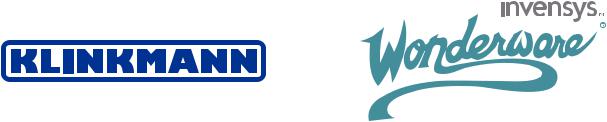
Руководство по визуализации
InTouch® HMI

3 |
Оглавление |
|
|
Содержание |
|
Содержание ........................................................................................................................... |
3 |
WindowMaker: Среда разработки........................................................................................ |
7 |
Установка параметров WindowMaker............................................................................. |
8 |
Использование сетки и линейки.................................................................................... |
11 |
Привязка объектов к сетке......................................................................................... |
11 |
Использование линейки............................................................................................. |
11 |
Масштабирование и панорамирование......................................................................... |
12 |
Использование эскиза окна для масшатбирования и панормарирования............. |
12 |
Использование колеса прокрутки мыши для масштабирования ........................... |
13 |
Ограничения масштабирования и панорамирования.............................................. |
14 |
Управление панелями инструментов............................................................................ |
15 |
Использование браузера приложения........................................................................... |
16 |
Навигация в браузере приложения............................................................................ |
17 |
Добавление других приложений в браузер.............................................................. |
17 |
Использование цветовой палитры................................................................................. |
18 |
Открытие цветовой палитры ..................................................................................... |
18 |
Создание специальных цветов................................................................................... |
19 |
Импортирование и экспортирование цветов............................................................ |
20 |
Установка стандартных шрифтов................................................................................. |
21 |
Использование полноэкранного режима.................................................................. |
21 |
Диалоговые свойства окон......................................................................................... |
22 |
“Горячие кнопки” мыши............................................................................................ |
23 |
Просмотр информации о лицензии............................................................................... |
25 |
Окна приложения................................................................................................................ |
26 |
Создание окон приложения ........................................................................................... |
27 |
Импорт и экспорт окон................................................................................................... |
29 |
Установка появления окон в режиме исполнения....................................................... |
29 |
Изменение окон приложения......................................................................................... |
29 |
Открытие, сохранение и закрытие окон....................................................................... |
30 |
Дублирование окон......................................................................................................... |
31 |
Удаление окон................................................................................................................. |
31 |
Объекты WindowMaker ...................................................................................................... |
32 |
Простые объекты ............................................................................................................ |
33 |
Создание линий и фигур............................................................................................ |
33 |
Создание Кнопок......................................................................................................... |
34 |
Создание многоугольников и ломаных линий......................................................... |
34 |
© Wonderware Russia (ZAO Klinkmann Spb)
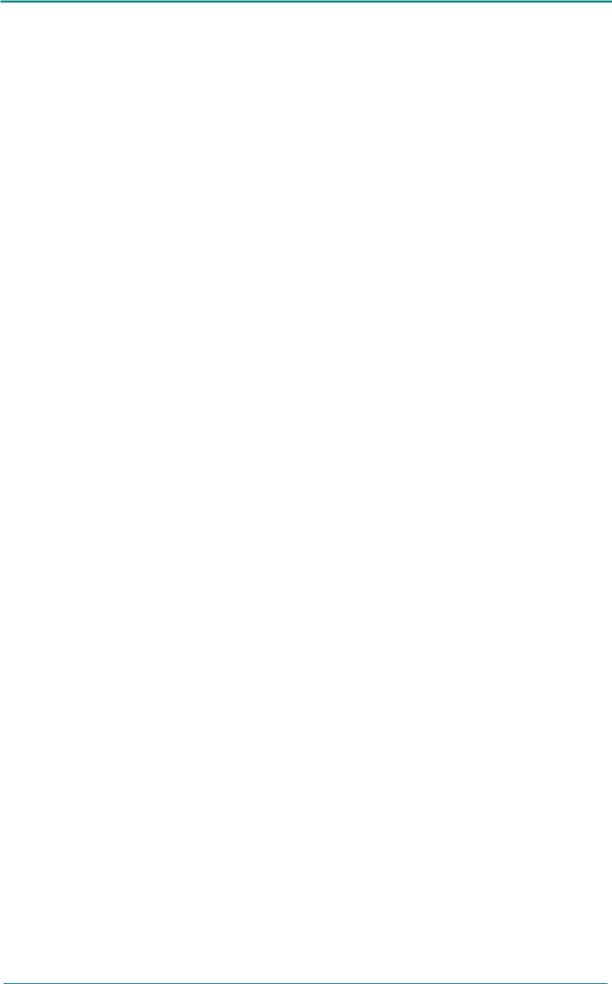
Оглавление |
4 |
Создание текста........................................................................................................... |
34 |
Сложные объекты....................................................................................................... |
35 |
Ячейки и символы....................................................................................................... |
36 |
Группирование объектов в ячейки............................................................................ |
37 |
Группирование объектов в символы......................................................................... |
37 |
Общие действия.............................................................................................................. |
38 |
Выделение объектов................................................................................................... |
38 |
Перемещение объектов .............................................................................................. |
39 |
Выравнивание объектов............................................................................................. |
41 |
Перекрывание объектов............................................................................................. |
42 |
Управление расположением по вертикали и горизонтали ..................................... |
42 |
Разворачивание объектов и ячеек ............................................................................. |
43 |
Изменение размера объектов..................................................................................... |
44 |
Вращение объектов..................................................................................................... |
44 |
Отображение текстовых объектов ............................................................................ |
45 |
Изменение линий и контуров.................................................................................... |
46 |
Изменение цвета заливки........................................................................................... |
47 |
Удаление объектов...................................................................................................... |
47 |
Отмена изменений...................................................................................................... |
48 |
Специальные манипуляции для всех объектов............................................................ |
48 |
Вырезание, копирование и вставка объектов........................................................... |
49 |
Вырезание, копирование и вставка анимационных связей объектов.................... |
49 |
Дублирование объектов ............................................................................................. |
50 |
Специальные манипуляции для специальных объектов............................................ |
51 |
Изменение формы многоугольника или ломанной линии...................................... |
51 |
Работа с контейнерами изображений........................................................................ |
52 |
Определение прозрачности изображения................................................................. |
53 |
Изменение радиуса прямоугольника с закругленными краями............................. |
54 |
Замена текста в объектах............................................................................................ |
54 |
Анимация объектов ............................................................................................................ |
55 |
Два типа анимационных связей..................................................................................... |
56 |
Анимация отображения данных.................................................................................... |
56 |
Дисплей отображения................................................................................................. |
56 |
Перемещение............................................................................................................... |
58 |
Вращение..................................................................................................................... |
61 |
Изменение размеров................................................................................................... |
62 |
Изменение цвета ......................................................................................................... |
65 |
Анимация уровней заполнения ................................................................................. |
69 |
Мигание объектов....................................................................................................... |
71 |
Конфигурирование всплывающих подсказок.......................................................... |
72 |
Позиционирование окон............................................................................................. |
74 |
Системный тег $ObjHor........................................................................................ |
76 |
Системный тег $ObjVer........................................................................................ |
76 |
Анимация ввода данных................................................................................................. |
77 |
Дискретный ввод данных........................................................................................... |
78 |
Аналоговый ввод данных........................................................................................... |
79 |
Текстовый ввод данных.............................................................................................. |
80 |
Движки (Слайдеры) .................................................................................................... |
81 |
Создание кнопок нажатия.......................................................................................... |
83 |
Открытие и закрытие окон......................................................................................... |
85 |
© Wonderware Russia (ZAO Klinkmann Spb)
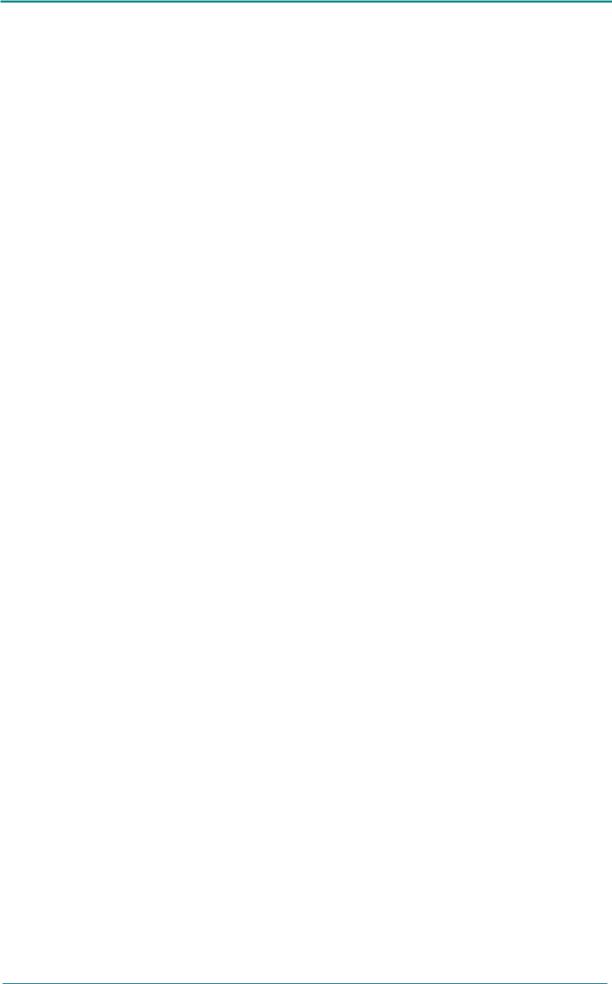
5 |
Оглавление |
|
|
Видимость объектов................................................................................................... |
86 |
|
Блокирование объектов.............................................................................................. |
87 |
|
Конфигурирование экранной клавиатуры................................................................ |
88 |
|
Функция DialogStringEntry()................................................................................ |
89 |
|
Функция DialogValueEntry() ................................................................................ |
90 |
|
Общие задачи анимации ................................................................................................ |
93 |
|
Выбор тегов и атрибутов............................................................................................ |
93 |
|
Выбор тега InTouch..................................................................................................... |
93 |
|
Выбор атрибутов объектов ArchestrA....................................................................... |
95 |
|
Создание фильтра тегов............................................................................................. |
96 |
|
Изменение вида отображения в окне Select Tag................................................ |
97 |
|
Создание “горячих кнопок” ....................................................................................... |
98 |
|
Замена тега................................................................................................................... |
99 |
|
Конвертирование “заглушек” тегов........................................................................ |
100 |
Мастера.............................................................................................................................. |
101 |
|
|
Работа с мастерами....................................................................................................... |
102 |
|
Типы мастеров........................................................................................................... |
102 |
|
Добавление мастера в панель инструментов ......................................................... |
103 |
|
Включение мастера в окно....................................................................................... |
103 |
|
Конфигурирование мастеров................................................................................... |
104 |
|
Выполнение стандартных операций с мастерами................................................. |
104 |
|
Установка и удаление мастеров.............................................................................. |
104 |
|
Объекты Trend............................................................................................................... |
105 |
|
Мастера Windows элементы управления.................................................................... |
106 |
|
Создание и конфигурирование мастеров Windows элементов управления........ |
107 |
|
Комбинированный список и список ....................................................................... |
107 |
|
Создание комбинированного списка и списка....................................................... |
108 |
|
Загрузка значений в комбинированный список и список из файла..................... |
110 |
|
Загрузка значений в комбинированный список с клавиатуры............................. |
112 |
|
Создание поля текста................................................................................................ |
114 |
|
Создание кнопки....................................................................................................... |
115 |
|
Создание отмечаемой кнопки.................................................................................. |
116 |
|
Создание группы селективной кнопки................................................................... |
117 |
|
Скрипты для Windows элементов управления........................................................... |
119 |
|
Получение или установка значения элемента управления................................... |
119 |
|
Поле .Value ......................................................................................................... |
119 |
|
Разрешение и блокирование ввода пользователем данных в элементы |
|
|
управления................................................................................................................. |
121 |
|
Свойство .Enabled ............................................................................................... |
121 |
|
Динамическое скрытие элементов управления ..................................................... |
122 |
|
Свойство .Enabled ............................................................................................... |
122 |
|
Добавление и удаление элементов в ComboBox.................................................... |
123 |
|
Функция wcAddItem()......................................................................................... |
123 |
|
Функция wcInsertItem() ...................................................................................... |
124 |
|
Функция wcDeleteItem() ..................................................................................... |
125 |
|
Функция wcDeleteSelection() ............................................................................. |
125 |
|
Функция wcClear() .............................................................................................. |
126 |
|
Загрузка и сохранение элементов списка из/в файл.............................................. |
126 |
|
Функция wcLoadList() ........................................................................................ |
127 |
|
Функция wcSaveList()......................................................................................... |
127 |
© Wonderware Russia (ZAO Klinkmann Spb)
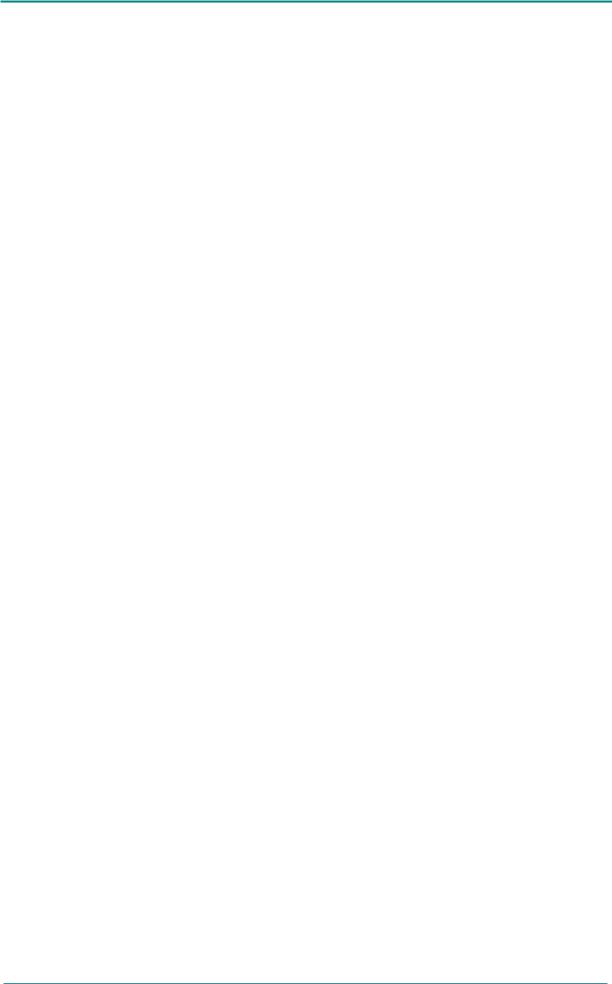
Оглавление |
6 |
Поиск элементов в ComboBox или ListBox............................................................ |
129 |
Функция wcFindItem() ........................................................................................ |
129 |
Работа с индексами элементов в ComboBox или ListBox..................................... |
130 |
Поле .TopIndex .................................................................................................... |
130 |
Поле .NewIndex ................................................................................................... |
131 |
Поле .ListIndex..................................................................................................... |
132 |
Подсчет элементов в ListBox или ComboBox ....................................................... |
133 |
Поле .ListCount.................................................................................................... |
133 |
Получение или установка значения элемента........................................................ |
134 |
Функция wcGetItemData () ................................................................................. |
134 |
Функция wcSetItemData()................................................................................... |
135 |
Получение имени элемента списка......................................................................... |
136 |
Функция wcGetItem().......................................................................................... |
136 |
Загрузка содержания поле текста............................................................................ |
137 |
Функция wcLoadText() ....................................................................................... |
137 |
Функция wcSaveList ()........................................................................................ |
138 |
Проверка на блокировку поля текста...................................................................... |
139 |
Поле .ReadOnly.................................................................................................... |
139 |
Получение и установка метки CheckBox................................................................ |
140 |
Поле .Caption ....................................................................................................... |
140 |
Сообщения об ошибках для Windows элементов управления............................. |
141 |
ActiveX объекты................................................................................................................ |
142 |
Использование ActiveX объектов................................................................................ |
143 |
Конфигурирование ActiveX объектов ........................................................................ |
145 |
Переименование ActiveX объекта............................................................................... |
146 |
Стандартные операции с ActiveX объектами............................................................. |
146 |
Установка и удаление ActiveX объектов.................................................................... |
147 |
© Wonderware Russia (ZAO Klinkmann Spb)
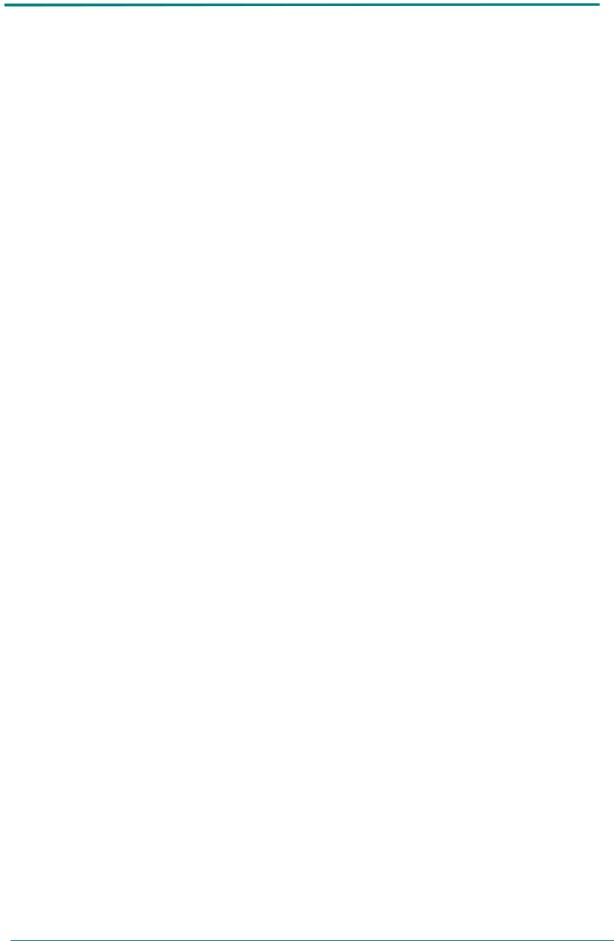
7 |
Глава 1 WindowMaker – среда разработки |
Глава 1
WindowMaker: Среда разработки
WindowMaker – это среда разработки, которая используется для создания приложений InTouch.
Основные компоненты среды разработки это:
•Панели инструментов и статусная панель.
•Классическая панель навигации с окнами и скриптами.
•Панель навигации проекта, которая отображает окна и скрипты и различном формате.
•Область разработки.
•Кнопка быстрого переключения, открывающая
WindowViewer.
© Wonderware Russia (ZAO Klinkmann Spb)
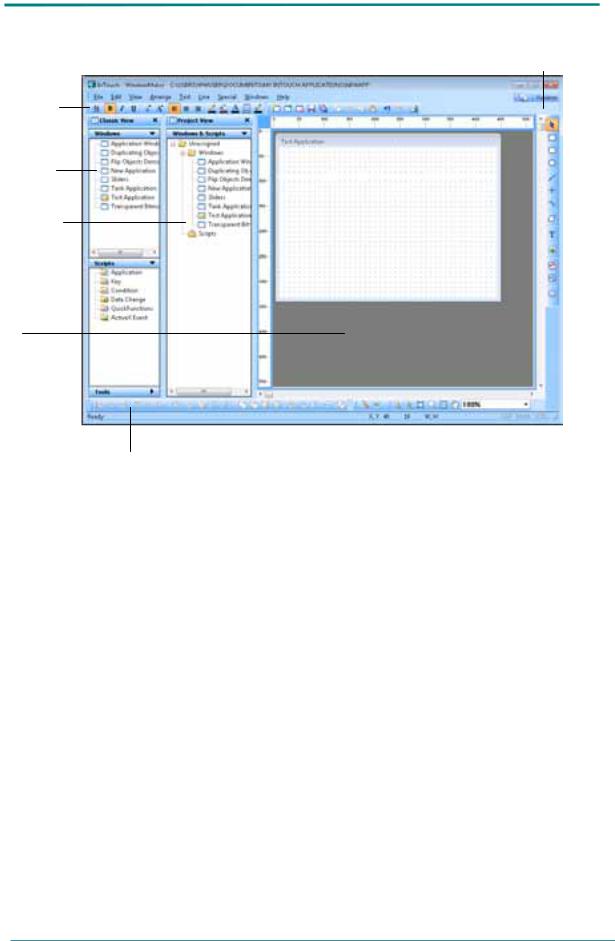
Глава 1 WindowMaker – среда разработки |
8 |
На рисунке ниже изображен общий вид среды разработки.
Кнопка быстрого переключения
Панели
инструментов
Панель навигации: классический вид
Панель навигации: вид обзора проекта
Область разработки с линейкой и сеткой
Панель выравнивания |
|
Панель масштабирования |
|
||
объектов |
|
|
Установка параметров WindowMaker
Используя диалоговое окно свойств WindowMaker Properties, можно сконфигурировать параметры и опции, влияющие на состояние WindowMaker:
•Изменить текст заголовка.
•Отображать сетку или выключить отображение сетки.
•Изменить расстояние между точками сетками.
•Отобразить счетчик тегов.
•Поменять стандартные шрифты текста и кнопок.
•Установить точность для выбора линии.
•Установить опцию на закрытие WindowMaker при переключении в WindowViewer.
•Разрешить кнопку быстрого переключения между
WindowMaker и WindowViewer.
•Установить число уровней отмены действий.
© Wonderware Russia (ZAO Klinkmann Spb)
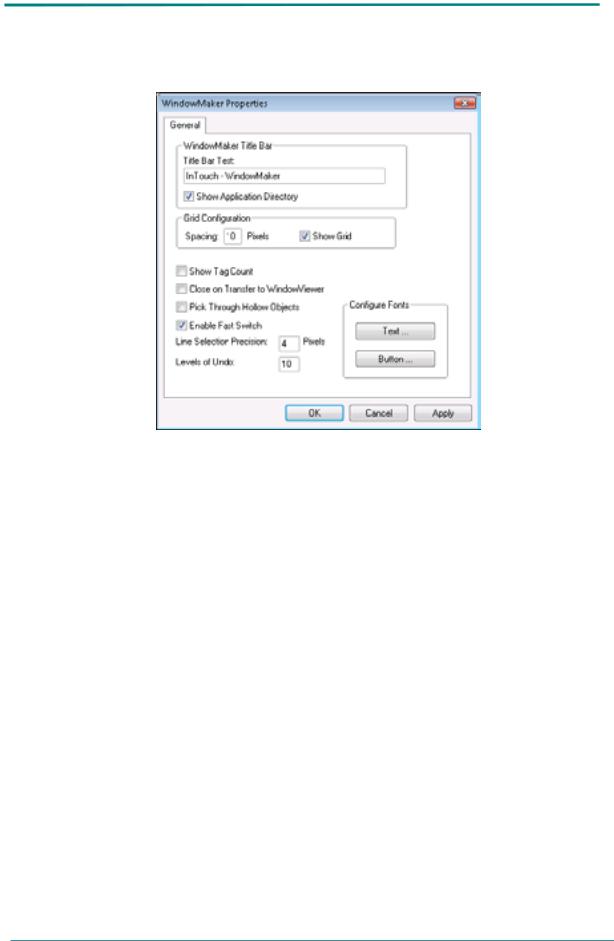
9 |
Глава 1 WindowMaker – среда разработки |
Для установки свойств WindowMaker
1.В меню Special, выбрать опцию Configure и нажать WindowMaker.
Появиться окно свойств WindowMaker.
2.В поле WindowMaker Title Bar, сконфигурировать отображение заголовка. Можно сделать следующее:
•В поле Title Bar, ввести текст, который будет появляться в заголовке в режиме разработки.
•Выбрать опцию Show Application Directory, для включения пути папки приложения в заголовок.
3.В разделе Grid Coordinates, конфигурируется параметры сетки. Можно сделать следующее:
•В поле Spacing, ввести количество пикселов между точками сетки.
•Выбрать опцию Show Grid для отображения сетки.
4.Конфигурирование различных свойств окна. Можно сделать следующее:
•Выбрать опцию Show Tag Count для отображения в меню количества тегов зарегистрированных в словаре.
Это очень полезная опция, если производится разработка проекта с ограниченным количеством тегов. Счетчик тегов не включает в себя ссылки на удаленные теги. Для выявления использования ссылок на удаленные теги, необходимо в меню Special выбрать опцию Update Use Counts.
© Wonderware Russia (ZAO Klinkmann Spb)
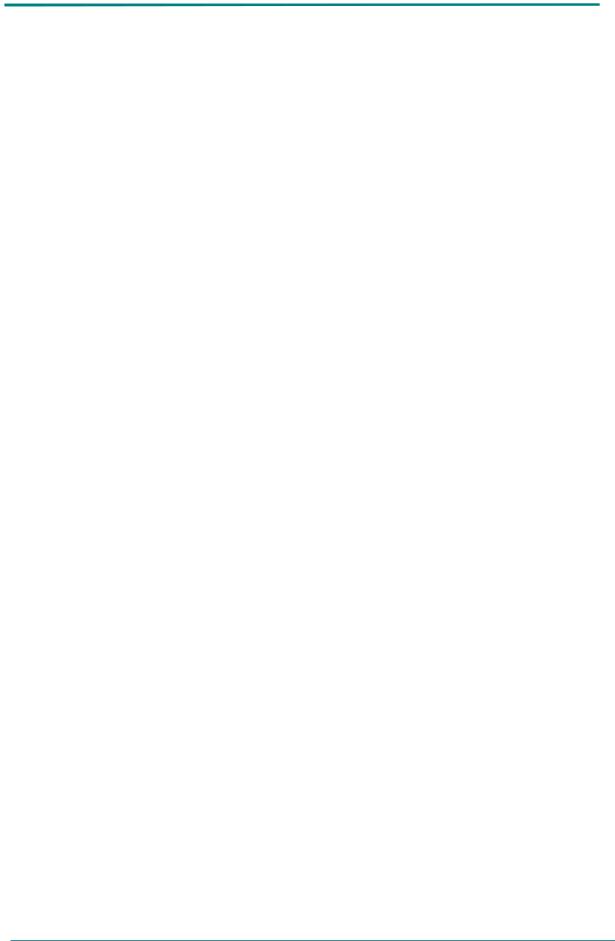
Глава 1 WindowMaker – среда разработки |
10 |
•Выбрать опцию Close on Transfer to WindowViewer, для автоматического закрытия WindowMaker при запуске
WindowViewer.
Данная опция предназначена для оптимизации работы и экономии ограниченных ресурсов оперативной памяти. Если ограничений нет, и различия по производительности не заметны, то отмечать данную опцию не следует.
Когда выбрана опция Close on Transfer to WindowViewer, то автоматически выбирается соответствующая опция Close WindowViewer (в окне свойств WindowViewer Properties).
•Выбрать опцию Pick Through Hollow Objects, для возможности выбора объектов которые находятся за выделенным объектом.
Данная опция дает возможность, например, выбирать объект внутри рамки без того чтобы отсылать рамку на задний фон.
•Выбрать опцию Enable Fast Switch, для использования кнопки
“быстрого переключения” между WindowMaker и WindowViewer.
При выборе данной опции, в WindowMaker в правом верхнем углу возникнет кнопка Runtime. А в WindowViewer – возникнет кнопка
Development.
При использовании кнопки быстрого переключения WindowMaker автоматически сохраняет все изменения, произведенные со всеми открытыми окнами, перед переключением в WindowViewer.
•В поле Line Selection Precision, вводится количество пикселов, насколько курсор может отступать от линии, все еще имея возможность ее выбрать.
В большинстве случаев, оставляется значение по умолчанию 4 пикселя.
•В поле Levels of Undo, вводится количество уровней отмены или повторения действий.
Можно определить максимум до 25 уровней. Если ввести 0, то функция отмены/повтора действия будет выключена.
Один уровень – это одно действие. Функции отмены и повтора действий не содержат информации при создании нового окна или открытии окна. Функции также очищаются при закрытии окна.
5.В разделе Configure Fonts, нажать Text или Button, для установки шрифта для текста и кнопок. Выбрать шрифт и нажать ОК.
Можно в любом окне изменить данную настройку при помощи панели инструментов Font (шрифт).
6.Нажать ОК.
7.Перезапустить WindowMaker для применения изменений.
© Wonderware Russia (ZAO Klinkmann Spb)
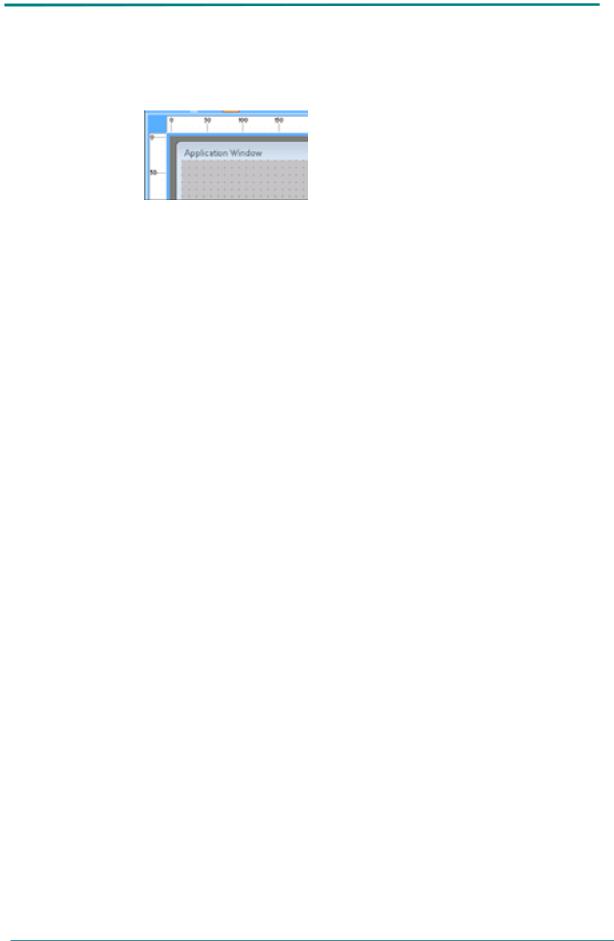
11 |
Глава 1 WindowMaker – среда разработки |
Использование сетки и линейки
Для удобства выравнивания и расположения объектов, используется опция отображения сетки и линейка.
Привязка объектов к сетке
Просто отметив опцию Snap to Grid, можно привязать объекты к заранее заданной сетке.
По умолчанию, точки сетки находятся на расстоянии 10 пикселов и будут отображены при запуске WindowMaker. Изменить расстояние между точками можно в окне свойств WindowMaker.
Для того чтобы отобразить сетку, необходимо выбрать опцию Show Grid в
меню Arrange.
Для конфигурирования параметров сетки:
1.В меню Special, выбрать Configure и нажать WindowMaker. Появится окно свойств WindowMaker.
2.В поле Spacing ввести количество пикселов между точками сетки.
3.Выбрать Show Grid, если необходимо отображать сетку, когда выбрана опция Snap to Grid (привязать к сетке).
Если не выбрать опцию Show Grid, то сетка не будет отображаться, когда выбрана опция Snap to Grid (привязать к сетке).
Использование линейки
Использовать линейку для более точного расположения объектов в окнах. Линейка отображается в сверху и слева окна разработки.
Для отображения линейки:
1.В меню View выбрать Ruler.
2.Повторить п.1, если необходимо убрать линейку.
© Wonderware Russia (ZAO Klinkmann Spb)
